ご訪問ありがとうございます。
Googleシートマスターのひろしです。
前回
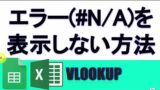
VLOOKUP使用時にエラー(#N/A)を表示させない方法(Gスプレッドシート、Excel)
VLOOKUP関数やMATCH関数でのエラー(#N/A)が表示されなくなる方法がわかります
なので、あの忌まわしい #N/A の表示から開放されます。
今回は、とっても価値の高い方法をお伝えします。

これを知ることであなたは、
- VLOOKUP関数を使用して画像を抽出する方法がわかります。
- セル内に画像を配置する方法がわかります。
- セルを指定するだけで画像を表示させることができるようになります。
 逆に、知らないと
逆に、知らないと
せっかくVLOOKUP関数を使いながらも
画像は、手作業で貼り付けるという
イケてない作業をし続けることになります。
なので、サクッとマスターして

と答えてあげてください。
動画はこちら
シートはこちら
画像の挿入方法
Step1.
①「挿入」をクリックする
②「画像」をクリックする
③「セル内に画像を挿入」をクリックする
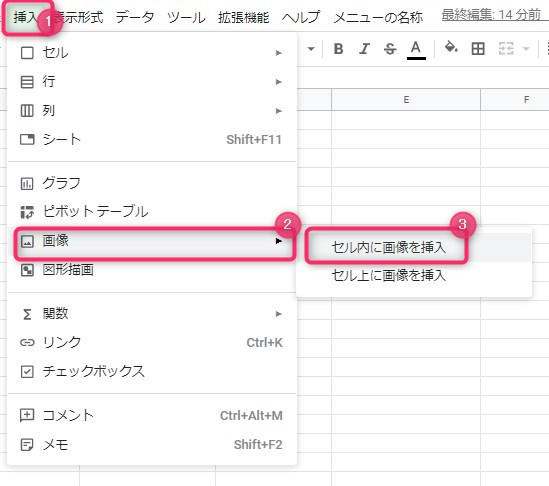
Step2.
任意の方法で画像を選択する
(例 Googleの画像検索でぶどうを検索する場合)
①「GOOGLE画像検索」をクリックする
②「ぶどう」を入力する
③「画像」を選択する
④「挿入」をクリックする
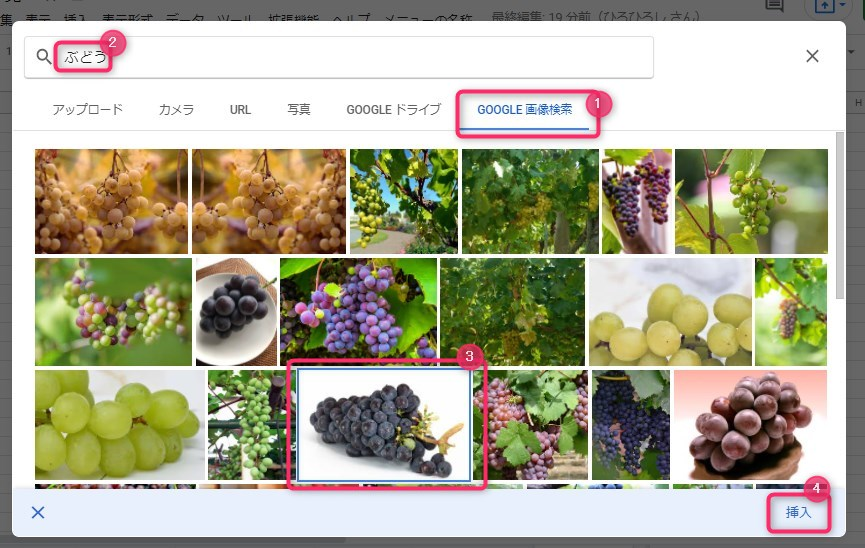
Step3.
セル内に画像が表示される

後は、通常のセルと同様にVLOOKUP関数で使用すればOKです。
最後までご覧いただきありがとうございます。
つぎはこちら
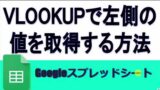
VLOOKUPで左側の 値を取得する方法(Gスプレッドシート)
配列の基本が理解できます。
VLOOKUP関数のみで左側の値を取得することができます。



















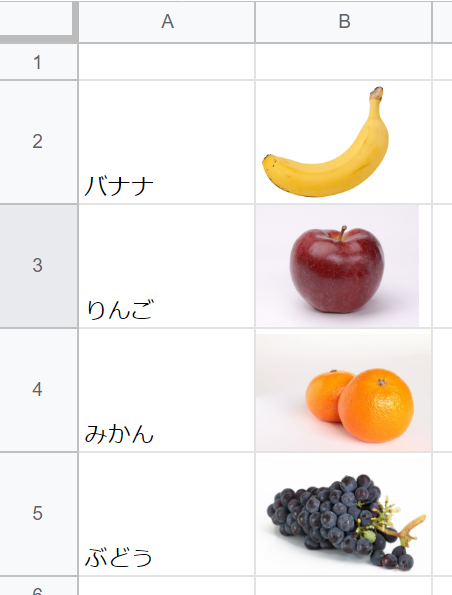


コメント